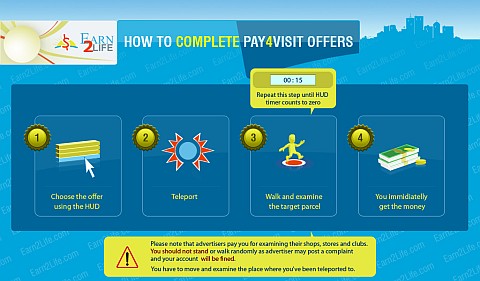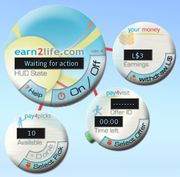Ofertas por Visita (Pay4Visit Offers) paso a paso
Views
From Earn2Life Wiki: Money-Making in Second Life
Este artículo explica como completar las ofertas por visita paso a paso:
Instrucciones
- Ponte tu dispositivo HUD de Earn2Life.com.
- Enciende el dispositivo HUD haciendo click en el botón "On/Off". Nota: debes ver en el chat los siguientes mensajes: “Turning on: please wait, connecting to server” // “Encendiéndose: por favor, espera la conexión con el servidor”; y después este otro mensaje: “Earn2Life.com Hud v4.92: Successfully turned on” // “Hud de Earn2Life.com vX.XX: encendido correctamente”. Recuerda que tras completar una oferta, necesitarás volver a encender el HUD para realizar la siguiente.
- Haz click en el botón "Select Offer" (“Seleccionar Oferta”) en la sección del HUD que dice "Pay4Visit": aparecerá de inmediato un cuadro de diálogo color azul con la lista de todas las ofertas por visita que se encuentren disponibles.
- Haz click en el botón que dice "Start offer!" (“Empezar Oferta”) una vez que encuentres una oferta que desees completar. Te llegará el “landmark” (en la versión española, se ha traducido por “Hito” a fecha de hoy); si el “landmark” no te llega, lee la Solución de problemas) .
- Al llegar a la ubicación de la oferta, empezará una cuenta atrás hasta llegar a cero. Durante la cuenta atrás, puedes explorar libremente el lugar donde te encuentras. ¡Quizás encuentres algo que te guste!
- Si no te mueves por cierto periodo de tiempo, el HUD te avisará con una alarma y mostrará un texto informándote de que no te estás moviendo. Necesitas moverte y explorar el lugar. Nota: por una serie de circunstancias, puede parecer que el reloj del HUD se ha parado, pero esto no quiere decir que la oferta se haya terminado. Asegúrate de seguir moviéndote y el reloj empezará a mostrar otra vez el tiempo restante de forma correcta; cuando desaparezca el lag o cualquier razón que haga que se pare la cuenta atrás, aparecerá un cuadro de diálogo azul en la parte superior derecha de la pantalla informándote de que la oferta se ha completado o bien se ha cancelado porque no has seguido moviéndote. Si se ha cancelado, tendrás la oportunidad de repetir la oferta más tarde.

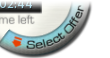
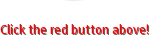
- Además, el botón verde se iluminará en rojo y parpadeará en determinados momentos. Debes hacer click sobre él cada vez que empiece a parpadear. Si olvidas hacerlo durante un tiempo determinado, la oferta se cancelará. Nota: El botón rojo no siempre aparece, pero escucharás un pitido, así que continúa y haz click sobre el botón y el pitido parará. Este problema depende principalmente de cuánto tardan en cargar los objetos, del lag, o de cualquier otra cosa que impida que el botón verde se ponga rojo.
- Si no te mueves por cierto periodo de tiempo, el HUD te avisará con una alarma y mostrará un texto informándote de que no te estás moviendo. Necesitas moverte y explorar el lugar. Nota: por una serie de circunstancias, puede parecer que el reloj del HUD se ha parado, pero esto no quiere decir que la oferta se haya terminado. Asegúrate de seguir moviéndote y el reloj empezará a mostrar otra vez el tiempo restante de forma correcta; cuando desaparezca el lag o cualquier razón que haga que se pare la cuenta atrás, aparecerá un cuadro de diálogo azul en la parte superior derecha de la pantalla informándote de que la oferta se ha completado o bien se ha cancelado porque no has seguido moviéndote. Si se ha cancelado, tendrás la oportunidad de repetir la oferta más tarde.
- Puede suceder que tengas que responder unas cuantas preguntas sobre el lugar, para completar la oferta.
- Una vez que el tiempo llegue a 0, tu dispositivo HUD mostrará la cantidad que se te adeuda por haber completado la visita.
- Para verificar que se te ha añadido la cantidad adeudada, ve a la Página Principal (“Main Page”) de la web y examina las “IN WORLD OFFER STATS” (“Datos de la ofertas in-world”) y pincha en el botón de Visitas de la derecha, bajo el epígrafe “My Pay4Visits Offers” (“Mis Ofertas por Visita”). En esta zona se te informará del identificador (ID) de la oferta, del nombre de la misma y de la fecha en que se completó.
- También, en la Zona de Miembros (Member’s Area”), en el apartado “Your earnings” (“Tus ganancias”)– EARNING DETAILS (“Detalle de tus ganancias”), podrás ver tus Ofertas por Visita y las ganancias correspondientes. En la zona inferior de esta misma página, puedes ir a “Withdraw Money” (“Retirar el dinero”). Te darán a elegir el método de pago que prefieres. Elige uno y continúa. La siguiente página es una confirmación: selecciona la casilla y haz click en “Proceed” (“Siguiente”). El dinero quedará disponible en el cajero (ATM) según sea tu nivel de cuenta. Nota: si acabas de empezar con E2L, tu pago se efectuará en 4 días, así que no te impacientes: lo recibirás más pronto en cuanto aumentes de nivel. Si necesitas más información sobre cómo retirar el dinero, ve a http://www.earn2life.com/wiki/Money_withdrawal